Verkeersconsumptie is vooral geïnteresseerd in gebruikers die de mogelijkheid hebben om verbinding te maken met onbeperkt internet. Het verkeer wordt geregeld door speciale programma's of met behulp van de mogelijkheden van Windows.
Met Windows 8 kunt u het verkeer regelen zonder het gebruik van extra programma's. Om de verkeersteller te activeren, zoekt u het netwerkverbindingspictogram in de taakbalk. Als u op het pictogram klikt, wordt het venster Netwerken geopend. Selecteer een actieve verbinding en klik met de rechtermuisknop. In het venster dat verschijnt, ziet u in de eerste regel "Informatie over het beoogde gebruik weergeven". Activeer dit item en in de toekomst, wanneer u het venster "Netwerken" opent, ziet u de statistieken van de gebruikte volumes. Eerdere Windows 7- of XP-producten voeren het verkeersinspectieproces iets anders uit. Nadat u verbinding heeft gemaakt met internet, klikt u ook met de linkermuisknop op het verbindingspictogram en selecteert u een actief netwerk. Gebruik de rechterknop om naar “Status” te gaan. Hier ziet u de hoeveelheid inkomend en uitgaand verkeer, weergegeven in bytes.









Door het verkeersverbruik te beheersen, vermijdt u onnodige kosten. Zelfs als u onbeperkt internet gebruikt, moet u uw netwerkactiviteit regelmatig controleren. Een sterke toename van het verkeersverbruik geeft aan dat een virus of Trojaans paard zich in het systeem heeft gevestigd.
Vroeg of laat krijgt elke beheerder instructies van het management: “bereken wie er online gaat en hoeveel ze downloaden”. Voor aanbieders wordt het aangevuld met de taken "binnenlaten wie je nodig hebt, betalen, toegang beperken". Wat te tellen? Hoe? Waar? Er is veel fragmentarische informatie, ze zijn niet gestructureerd. Laten we de beginnende beheerder behoeden voor vervelende zoekopdrachten, hem algemene kennis en nuttige links naar het materiaal geven.
In dit artikel zal ik proberen de principes te beschrijven van het organiseren van de verzameling, boekhouding en controle van verkeer in het netwerk. We zullen de problematiek van het probleem in overweging nemen en de mogelijke manieren opsommen om informatie van netwerkapparaten op te halen.
Dit is het eerste theoretische artikel in een reeks artikelen gewijd aan het verzamelen, de boekhouding, het beheer en de facturering van verkeer en IT-middelen.
Internettoegangsstructuur
In het algemeen is de structuur van netwerktoegang als volgt:- Externe bronnen - het internet, met alle sites, servers, adressen en andere dingen die niet behoren tot het netwerk dat u beheert.
- Een toegangsapparaat is een router (hardware of pc-gebaseerd), switch, VPN-server of hub.
- Interne bronnen - een reeks computers, subnetten, abonnees met wiens werk in het netwerk rekening moet worden gehouden of moet worden gecontroleerd.
- Een controle- of boekhoudserver is een apparaat waarop gespecialiseerde software draait. Het kan functioneel worden gecombineerd met een softwarerouter.
Netwerk verkeer
Eerst moet u bepalen wat wordt bedoeld met "netwerkverkeer", en welke nuttige statistische informatie uit de stroom gebruikersgegevens kan worden gehaald.IP-versie 4 blijft het dominante protocol voor interworking. Het IP-protocol voldoet aan de 3e laag van het OSI-model (L3). Informatie (data) tussen de zender en de ontvanger is verpakt in pakketten - met een header en een "payload". De header bepaalt waar het pakket vandaan komt en waar het naartoe gaat (IP-adressen van afzender en ontvanger), pakketgrootte, payload-type. Het grootste deel van het netwerkverkeer bestaat uit UDP- en TCP-payloadpakketten - dit zijn Layer 4 (L4)-protocollen. Naast adressen bevatten de headers van deze twee protocollen poortnummers die bepalen welk type service (applicatie) gegevens overdraagt.

Om een IP-pakket via kabels (of radio) te verzenden, worden netwerkapparaten gedwongen het te "verpakken" (in te kapselen) in een Layer 2-protocol (L2) -pakket. Het meest voorkomende protocol van dit type is Ethernet. De feitelijke overdracht "naar de draad" is op het 1e niveau. Gewoonlijk analyseert het toegangsapparaat (router) geen pakketheaders op een niveau hoger dan 4e (behalve voor slimme firewalls).
Informatie uit de velden van adressen, poorten, protocollen en lengtetellers uit L3- en L4-headers van datapakketten is het "bronmateriaal" dat wordt gebruikt in de boekhouding en verkeersbeheer. De werkelijke hoeveelheid verzonden informatie is te vinden in het veld Lengte van de IP-header (inclusief de lengte van de header zelf). Trouwens, vanwege de fragmentatie van pakketten als gevolg van het MTU-mechanisme, is de totale hoeveelheid verzonden gegevens altijd groter dan de payload.
De totale lengte van de IP- en TCP / UDP-velden van het pakket dat voor ons van belang is in deze context is 2 ... 10% van de totale pakketlengte. Als je al deze informatie in batches verwerkt en opslaat, zijn er niet genoeg resources. Gelukkig is het overgrote deel van het verkeer zo gestructureerd dat het bestaat uit een reeks "gesprekken" tussen externe en interne netwerkapparaten, de zogenaamde "stromen". Als onderdeel van een enkele doorstuurbewerking voor e-mail (SMTP-protocol) wordt bijvoorbeeld een TCP-sessie geopend tussen de client en de server. Het wordt gekenmerkt door een constante set parameters (Bron-IP, Bron-TCP-poort, Bestemming-TCP-poort)... In plaats van informatie per pakket te verwerken en op te slaan, is het veel handiger om streamparameters (adressen en poorten) op te slaan, evenals aanvullende informatie - het aantal en de som van de lengtes van verzonden pakketten in elke richting, optionele sessieduur, routerinterface indices, ToS-veldwaarde, enzovoort. Deze benadering is gunstig voor verbindingsgeoriënteerde protocollen (TCP), waarbij u expliciet kunt onderscheppen wanneer de sessie eindigt. Maar zelfs voor niet-sessiegerichte protocollen is het mogelijk om aggregatie en logische voltooiing van de streamopname uit te voeren door bijvoorbeeld een time-out. Hieronder vindt u een fragment uit de SQL-database van het eigen factureringssysteem dat informatie over verkeersstromen registreert:

Er moet worden opgemerkt dat het toegangsapparaat adresvertaling (NAT, masquerading) uitvoert om de toegang tot internet voor computers op het lokale netwerk te organiseren met behulp van één extern openbaar IP-adres. In dit geval vervangt een speciaal mechanisme IP-adressen en TCP / UDP-poorten van verkeerspakketten, waarbij interne (niet routeerbare op internet) adressen worden vervangen volgens de dynamische vertaaltabel. In een dergelijke configuratie moet eraan worden herinnerd dat voor de juiste boekhouding van gegevens op de interne hosts van het netwerk, de statistieken moeten worden genomen op een manier en op de plaats waar het vertaalresultaat interne adressen nog niet "depersonaliseert".
Methoden voor het verzamelen van verkeersinformatie/statistieken
U kunt informatie over het passerende verkeer rechtstreeks op het toegangsapparaat zelf (pc-router, VPN-server) vastleggen en verwerken, vanaf dit apparaat overbrengen naar een afzonderlijke server (NetFlow, SNMP) of "van de draad" (tik op, SPAN ). Laten we alle opties in volgorde analyseren.pc-router
Laten we eens kijken naar het eenvoudigste geval: een toegangsapparaat (router) op basis van een pc met Linux.Hoe een dergelijke server in te stellen, adresvertaling en routering, veel geschreven... We zijn geïnteresseerd in de volgende logische stap - informatie over hoe we informatie kunnen verkrijgen over het verkeer dat door zo'n server gaat. Er zijn drie veelvoorkomende manieren:
- onderschepping (kopiëren) van pakketten die door de netwerkkaart van de server gaan met behulp van de libpcap-bibliotheek
- onderschepping van pakketten die door de ingebouwde firewall gaan
- met behulp van tools van derden voor het omzetten van statistieken per pakket (verkregen door een van de twee voorgaande methoden) in een stroom van geaggregeerde informatie netflow
Libpcap

In het eerste geval kan een kopie van het pakket dat door de interface gaat, na het passeren van het filter (man pcap-filter), worden aangevraagd door een clientprogramma op de server dat met deze bibliotheek is geschreven. Het pakket wordt geleverd met een Layer 2-header (Ethernet). Het is mogelijk om de lengte van de vastgelegde informatie te beperken (als we alleen geïnteresseerd zijn in de informatie uit de kop). Voorbeelden van dergelijke programma's zijn tcpdump en Wireshark. Er is een libpcap-implementatie voor Windows. In het geval van het gebruik van adresvertaling op een pc-router, kan een dergelijke onderschepping alleen worden uitgevoerd op de interne interface die is verbonden met lokale gebruikers. Op de externe interface bevatten de IP-pakketten na vertaling geen informatie over de interne hosts van het netwerk. Met deze methode is het echter onmogelijk om rekening te houden met het verkeer dat door de server zelf op internet wordt gegenereerd (wat belangrijk is als er een web- of mailservice op draait).
Libpcap vereist ondersteuning van het besturingssysteem, wat momenteel neerkomt op het installeren van een enkele bibliotheek. In dit geval moet het applicatie- (gebruikers)programma dat pakketten verzamelt:
- open de vereiste interface
- specificeer het filter waardoor ontvangen pakketten moeten worden doorgelaten, de grootte van het vastgelegde deel (snaplen), de grootte van de buffer,
- stel de promisc-parameter in, die de netwerkinterface overschakelt naar de modus voor het vastleggen van alle passerende pakketten in het algemeen, en niet alleen die geadresseerd aan het MAC-adres van deze interface
- stel een functie (callback) in die wordt aangeroepen voor elk ontvangen pakket.
Wanneer een pakket via de geselecteerde interface wordt verzonden, ontvangt deze functie na het passeren van het filter een buffer met Ethernet, (VLAN), IP, enz. headers tot snaplen. Aangezien de libcap-bibliotheek pakketten kopieert, kan het niet worden geblokkeerd om er doorheen te gaan. In dit geval zal het programma voor het verzamelen en verwerken van verkeer alternatieve methoden moeten gebruiken, bijvoorbeeld het aanroepen van een script om het opgegeven IP-adres in de verkeersblokkeringsregel te plaatsen.
Firewall

Door gegevens vast te leggen die door de firewall gaan, kunt u rekening houden met zowel het verkeer van de server zelf als het verkeer van netwerkgebruikers, zelfs wanneer adresvertaling wordt uitgevoerd. Het belangrijkste in dit geval is om de capture-regel correct te formuleren en op de juiste plaats te plaatsen. Deze regel activeert de overdracht van het pakket naar de systeembibliotheek, van waaruit de toepassing voor verkeersboekhouding en -controle het kan ontvangen. Voor Linux OS wordt iptables gebruikt als de firewall en de interceptors zijn ipq, netfliter_queue of ulog. Voor FreeBSD OC - ipfw met tee- of omleidingsregels. In ieder geval wordt het firewallmechanisme aangevuld met de mogelijkheid om op de volgende manier met een gebruikersprogramma te werken:
- Gebruikersprogramma - de verkeersafhandelaar meldt zich aan bij het systeem door middel van een systeemaanroep of een bibliotheek.
- Een gebruikersprogramma of extern script installeert een regel in de firewall die het geselecteerde verkeer (volgens de regel) in de handler "omhult".
- Voor elk passerend pakket ontvangt de handler zijn inhoud in de vorm van een geheugenbuffer (met IP-headers, enz. Na verwerking (accounting), moet het programma ook de kernel van het besturingssysteem vertellen wat het vervolgens met zo'n pakket moet doen - om te negeren of stuur het door en geef het gewijzigde pakket door aan de kernel.
Aangezien het IP-pakket niet wordt gekopieerd, maar voor analyse naar de software wordt gestuurd, wordt het mogelijk om het te "gooien" en dientengevolge het verkeer van een bepaald type geheel of gedeeltelijk te beperken (bijvoorbeeld naar een geselecteerde abonnee van de lokale netwerk). Als de toepassing echter niet meer reageert op de kernel over zijn beslissing (hangt bijvoorbeeld vast), wordt het verkeer via de server eenvoudigweg geblokkeerd.
Opgemerkt moet worden dat de beschreven mechanismen, met aanzienlijke hoeveelheden verzonden verkeer, een overmatige belasting van de server veroorzaken, wat gepaard gaat met het constant kopiëren van gegevens van de kernel naar het gebruikersprogramma. De methode voor het verzamelen van statistieken op het kernelniveau van het besturingssysteem, met de uitgifte van geaggregeerde statistieken aan het applicatieprogramma via het NetFlow-protocol, kent dit nadeel.
Netstroom
Dit protocol is ontwikkeld door Cisco Systems om verkeersinformatie van routers te exporteren voor verkeersadministratie en -analyse. De meest populaire versie 5 biedt de ontvanger nu een gestructureerde datastroom in de vorm van UDP-pakketten met informatie over het doorgelaten verkeer in de vorm van zogenaamde flowrecords:
De hoeveelheid informatie over verkeer is enkele ordes van grootte minder dan het verkeer zelf, wat vooral belangrijk is in grote en gedistribueerde netwerken. Het is natuurlijk onmogelijk om de overdracht van informatie te blokkeren bij het verzamelen van statistieken over netflow (tenzij aanvullende mechanismen worden gebruikt).
Momenteel wordt de verdere ontwikkeling van dit protocol populair - versie 9, gebaseerd op de structuur van de stroomrecordsjabloon, implementatie voor apparaten van andere fabrikanten (sFlow). Onlangs is de IPFIX-standaard aangenomen, waarmee statistieken kunnen worden verzonden over de protocollen van diepere lagen (bijvoorbeeld per type applicatie).
De implementatie van netflow-bronnen (agents, probe) is beschikbaar voor pc-routers, zowel in de vorm van hulpprogramma's die werken volgens de hierboven beschreven mechanismen (flowprobe, softflowd), als rechtstreeks ingebouwd in de OS-kernel (FreeBSD: ng_netgraph, Linux :) . Voor softwarerouters kan de netflow-statistiekstroom lokaal op de router zelf worden ontvangen en verwerkt, of via het netwerk (transmissieprotocol - via UDP) naar het ontvangende apparaat (collector) worden verzonden. 
Het verzamelprogramma kan informatie uit vele bronnen tegelijk verzamelen en kan hun verkeer onderscheiden, zelfs met overlappende adresruimten. Met behulp van aanvullende tools, zoals nprobe, is het ook mogelijk om aanvullende data-aggregatie, splitstreams of protocolconversie uit te voeren, wat belangrijk is bij het beheren van een groot en gedistribueerd netwerk met tientallen routers.
De netflow-exportfuncties worden ondersteund door Cisco Systems, Mikrotik-routers en verschillende andere. Gelijkaardige functionaliteit (met andere exportprotocollen) wordt ondersteund door alle grote fabrikanten van netwerkapparatuur. 
Libpkap "buiten"
Laten we de taak een beetje ingewikkelder maken. Wat als uw toegangsapparaat een hardwarerouter van derden is? Bijvoorbeeld D-Link, ASUS, Trendnet, etc. Het is hoogstwaarschijnlijk onmogelijk om er extra software voor het ophalen van gegevens op te installeren. Als alternatief heb je een smart access-apparaat, maar het is niet mogelijk om het te configureren (er zijn geen rechten of het wordt beheerd door je provider). In dit geval kunt u verkeersinformatie rechtstreeks verzamelen op de interface van het toegangsapparaat met het interne netwerk, met behulp van de "hardware" -methode voor het kopiëren van pakketten. In dit geval hebt u beslist een stand-alone server met een speciale netwerkkaart nodig om kopieën van Ethernet-pakketten te ontvangen.De server moet het pakketverzamelmechanisme gebruiken met behulp van de hierboven beschreven libpcap-methode, en het is onze taak om een gegevensstroom naar de ingang van een speciale netwerkkaart te sturen die identiek is aan de kaart die de toegangsserver verlaat. Om dit te doen, kunt u gebruik maken van:
- Ethernet - hub (hub): een apparaat dat zonder onderscheid pakketten tussen al zijn poorten doorstuurt. In de moderne realiteit is het ergens in een stoffig magazijn te vinden en het wordt niet aanbevolen om deze methode te gebruiken: onbetrouwbaar, lage snelheid (er zijn geen hubs met een snelheid van 1 Gbit / s)
- Ethernet is een switch met de mogelijkheid om te spiegelen (mirroring, SPAN-poorten. Moderne intelligente (en dure) switches maken het kopiëren naar een bepaalde poort mogelijk al het verkeer (inkomend, uitgaand, beide) van een andere fysieke interface, VLAN, inclusief remote (RSPAN)
- Een hardwaresplitter, die mogelijk moet worden geïnstalleerd om twee netwerkkaarten te verzamelen in plaats van één - en dit is een aanvulling op de hoofdsysteemkaart.

Uiteraard kunt u de SPAN-poort op het toegangsapparaat zelf (router) configureren, als dit het toelaat - Cisco Catalyst 6500, Cisco ASA. Hier is een voorbeeld van een dergelijke configuratie voor een Cisco-switch:
monitor sessie 1 bron vlan 100! waar halen we de pakketten?
monitor sessie 1 bestemmingsinterface Gi6 / 3! waar geven we pakketten uit?
SNMP
Wat als er geen router onder onze controle is, er geen behoefte is om met netflow te communiceren, we zijn niet geïnteresseerd in de details van het verkeer van onze gebruikers. Ze zijn eenvoudig met het netwerk verbonden via een beheerde switch, en we hoeven alleen maar een ruwe schatting te maken van de hoeveelheid verkeer die naar elk van de poorten gaat. Zoals u weet, ondersteunen op afstand beheerde netwerkapparaten de tellingen van pakketten (bytes) die door de netwerkinterfaces gaan en kunnen deze weergeven. Om ze te pollen, is het correct om het gestandaardiseerde SNMP-protocol voor beheer op afstand te gebruiken. Met behulp hiervan kunt u eenvoudig niet alleen de waarden van de opgegeven tellers krijgen, maar ook andere parameters, zoals de naam en beschrijving van de interface, de MAC-adressen die erdoor zichtbaar zijn en andere nuttige informatie. Dit wordt zowel gedaan met opdrachtregelhulpprogramma's (snmpwalk), grafische SNMP-browsers als meer geavanceerde netwerkbewakingsprogramma's (rrdtools, cactussen, zabbix, whats up gold, enz.). Deze methode heeft echter twee belangrijke nadelen:- verkeer kan alleen worden geblokkeerd door de interface volledig uit te schakelen met dezelfde SNMP
- SNMP-verkeerstellers verwijzen naar de som van de lengtes van Ethernet-pakketten (unicast, broadcast en multicast afzonderlijk), terwijl de rest van de eerder beschreven middelen waarden geven ten opzichte van IP-pakketten. Dit zorgt voor een merkbare discrepantie (vooral bij korte pakketten) vanwege de overhead die wordt veroorzaakt door de lengte van de Ethernet-header (dit kan echter ruwweg worden aangepakt: L3_bytes = L2_bytes - L2_packets * 38).
VPN
Afzonderlijk is het de moeite waard om het geval van gebruikerstoegang tot het netwerk te overwegen door expliciet een verbinding met de toegangsserver tot stand te brengen. Een klassiek voorbeeld is de goede oude inbelverbinding, waarvan in de moderne wereld de VPN-services voor externe toegang (PPTP, PPPoE, L2TP, OpenVPN, IPSEC)
Het toegangsapparaat routeert niet alleen het IP-verkeer van gebruikers, maar fungeert ook als een dedicated VPN-server en beëindigt logische tunnels (vaak versleuteld) waarbinnen gebruikersverkeer wordt verzonden.
Om rekening te houden met dergelijk verkeer, kunt u alle hierboven beschreven tools gebruiken (en ze zijn zeer geschikt voor diepgaande analyse per poort / protocol), evenals aanvullende mechanismen die VPN-toegangscontrole bieden. Allereerst zullen we het hebben over het RADIUS-protocol. Zijn werk is een nogal complex onderwerp. We zullen kort vermelden dat de controle (autorisatie) van toegang tot de VPN-server (RADIUS-client) wordt gecontroleerd door een speciale applicatie (RADIUS-server), die een database (tekstbestand, SQL, Active Directory) heeft van geldige gebruikers met hun attributen ( beperkingen op verbindingssnelheden, toegewezen IP-adressen). Naast het autorisatieproces verzendt de client periodiek accountingberichten naar de server, informatie over de status van elke huidige VPN-sessie, inclusief de tellers van verzonden bytes en pakketten.

Conclusie
Laten we alle bovenstaande methoden voor het verzamelen van verkeersinformatie samenvatten:
Laten we het een beetje samenvatten. In de praktijk zijn er een groot aantal methoden om het netwerk dat u beheert (met klanten of kantoorabonnees) te verbinden met de externe netwerkinfrastructuur, met behulp van een aantal toegangsmiddelen - software- en hardwarerouters, switches, VPN-servers. In bijna elk geval kunt u echter een schema bedenken waarbij informatie over het verkeer dat via het netwerk wordt verzonden, naar de software- of hardwaretool kan worden geleid voor analyse en controle. Het is ook mogelijk dat deze tool feedback naar het toegangsapparaat mogelijk maakt met behulp van intelligente algoritmen om de toegang tot individuele clients, protocollen en meer te beperken.
Hiermee is de analyse van het materieel afgerond. Van de onbeantwoorde onderwerpen bleven:
- hoe en waar de verzamelde verkeersgegevens naartoe gaan
- verkeersboekhoudsoftware
- wat is het verschil tussen facturering en een eenvoudige "telkamer"
- hoe u verkeersbeperkingen kunt opleggen
- boekhouden en beperken van bezochte websites
Tags: Tags toevoegen
De datateller is niet alleen een interessant programma dat door internetgebruikers zal worden gebruikt. Het werkt prima op een pc waarop een netwerkkabel is geïnstalleerd. Hierdoor kunnen we al het netwerkverkeer analyseren, zelfs het gelokaliseerde verkeer. Met behulp van een programma voor het monitoren van internetverkeer op een computer, kunnen we eenvoudig achterhalen of onze computer geïnfecteerd is en of deze onnodige pakketten verzendt.
De beste software kiezen voor het monitoren van internetverkeer.
Network Meter is een handige desktopgadget en software voor het volgen van verkeer waarmee u eenvoudig uw internetverbinding kunt controleren en verspreiden via uw lokale netwerk en Wi-Fi. De meeste gebruikers negeren de functies die worden aangeboden door desktopgadgets, die al in Windows Vista zijn geïntroduceerd en zijn overgedragen naar Windows 7. Sommige van deze toepassingen kunnen erg handig zijn.
Network Meter is een applicatie die uw actieve internetverbinding controleert. Hiermee kunt u zowel op het lokale netwerk als op internet een IP-adres opgeven. Toont de huidige snelheid van gegevensoverdracht, download, upload en de hoeveelheid gegevens die we hebben gedownload en verzonden tijdens de laatste sessie (sinds Windows opnieuw opstarten). Bovendien toont de applicatie in de draadloze netwerkbewakingsmodus de SSID van het wifi-netwerk, dat wil zeggen de naam en het percentage signaalkwaliteit (0 - 100%). Een bijkomend element van de gadget is een IP-adreszoeker (IP-lookup) en een internettester (snelheidstest).

Iedereen kan het programma gebruiken:
- Pak het gadget-installatieprogramma uit het ZIP-archief uit en kies een locatie op uw harde schijf. Dubbelklik op het uitgepakte bestand om Network Meter te installeren.
- U wordt gevraagd om de fabrikant te controleren, klik op Installeren. De gadget zou op ons bureaublad moeten verschijnen (meestal aan de rechterkant), maar je kunt hem overal plaatsen door met de linkermuisknop te pakken en te slepen.
- De app is al actief, maar om er zeker van te zijn dat deze de verbinding volgt waarin u geïnteresseerd bent, gaat u naar de optie "Netwerkmeter". Klik hiervoor met de rechtermuisknop op het gadget en selecteer "Opties".
- Op het hoofdtabblad "Parameters" kunt u de functies van de gadget regelen. Allereerst moet u kiezen welk netwerk u wilt bewaken (netwerktype). U kunt ervoor kiezen om verbinding te maken met uw LAN via kabel (bedraad) of Wi-Fi (draadloos). In het laatste geval wordt de gadget uitgerust met extra functies - SSID en signaalkwaliteitsmeter. De functie die wordt aangegeven door de markering toont de netwerkkaart die wordt beheerd door ons lokale IP-adres (LAN) en het netwerk dat wordt beheerd voor gegevensoverdracht. Bij gebruik op een persoonlijke pc zijn er geen problemen, maar op een laptop is het de moeite waard om ervoor te zorgen dat de All Network Meter momenteel de actieve kaart bewaakt - meestal moet u kiezen tussen een Ethernet-LAN en een Wi-Fi-kaart.
- Het tabblad Scherm bepaalt hoe de gadget informatie weergeeft. Het wordt bijvoorbeeld aanbevolen dat u de standaardinstelling voor eenheden wijzigt van bits per seconde om de snelheid in kilobytes of megabits te vinden. De instellingen worden opgeslagen door op de knop "OK" te drukken.
- Wijzigingen in het venster "Netwerkmeter" verschijnen onmiddellijk. Het is vermeldenswaard dat de teller de huidige gegevensoverdracht vertegenwoordigt - op dit moment en dus de netwerkactiviteit bewaakt. Een andere statistiek telt echter hoeveel gegevens er tijdens die sessie worden gedownload en verzonden. Het kan handig zijn voor gebruikers die beperkte netwerken gebruiken, bijvoorbeeld 3G mobiel internet. Dit maakt het gemakkelijk om te weten of het pakket wordt overschreden.
Licentie: gratis
BELANGRIJK. Het programma vereist dat het .NET Framework 1.1-pakket op het systeem is geïnstalleerd.
Een briljant programma in termen van een grafische interface die je misschien zal verrassen met een aantal zeer interessante functies. GlassWire is een programma voor het beheren van de gegevensstroom van een internetverbinding, waarvan het kenmerk in de eerste plaats een moderne geanimeerde interface is, waarvan het uiterlijk bovendien kan worden gewijzigd met behulp van grafische sjablonen, die de leesbaarheid van de gepresenteerde informatie vergroten op de grafieken. Met het programma kunt u de namen weergeven van processen en toepassingen die nieuwe sessies initiëren en de netwerkverbinding gebruiken. De gebruiker wordt over alles geïnformeerd via pop-upvensters en rechtstreeks vanuit het programmavenster.
Het gebruik van GlassWire is intuïtief en komt neer op het schakelen tussen opeenvolgende tabbladen die overeenkomen met de belangrijkste functies die in het programma zijn geïmplementeerd: grafische gegevensanalyse, firewallinstellingen, overdracht van verbruiksgegevens met indeling in toepassingen en een notificatielijst. Daarin hebben we meestal de volgende drie weergaven, waarmee we de scherminhoud kunnen aanpassen aan onze behoeften - tegelijkertijd kan meer informatie over individuele processen worden weergegeven, evenals het account dat de gegevens in de grafieken vertegenwoordigt.

Direct vanuit het programmamenu is het mogelijk om contact op te nemen met de technische ondersteuningssectie, die online beschikbaar is op de website van de fabrikant. Het spreekt voor zich en bevat niet alleen een snelle en complete handleiding voor het gebruik van het programma, maar ook toegang tot een database met veelgestelde vragen of gebruikersforums. Hoewel het programma momenteel alleen beschikbaar is in een ontwikkelingsversie, maakt de wens van de fabrikant om alle details snel te verfijnen het populair. Voordelen:
- firewall-functie;
- zeer gebruiksvriendelijke en mooie interface;
- makkelijk te gebruiken.
nadelen:
- gebrek aan veel functies in de gratis versie;
- geen volgschema voor gegevensoverdracht.
Licentie: gratis.
Een geavanceerd bewakingshulpprogramma waarmee u netwerkverkeer kunt bewaken dat door toepassingen wordt gegenereerd. Maakt rapporten in vele formaten. Dit programma rapporteert over het downloaden en verzenden van gegevens voor internet, het lokale netwerk en voor bepaalde programma's. Het vertelt u ook welke toepassingen het internet gebruikt. Bewaakt de kwaliteit van het wifi-signaal. De nieuwste versie is volledig compatibel met Windows 10. De DU-indicator houdt het datagebruik duidelijk bij. Het biedt rapporten per uur, per dag, per week en per maand. Het kan ook waarschuwen voor overschrijding van vaste limieten. Gegevens uit rapporten kunnen worden geëxporteerd naar Excel, Word en PDF. Met de stopwatch-modus kunt u het gegevensverbruik op een bepaald tijdstip met een hoge mate van nauwkeurigheid bepalen. U kunt niet alleen de uren specificeren waarin de overschrijving niet moet worden geteld (wat handig zou zijn voor mensen die tariefplannen met vrije uren gebruiken).

DU Meter verschijnt als een semi-transparant meldingsvenster in de rechterbenedenhoek van het bureaublad en toont realtime netwerkverkeersinformatie. Het DU Meter-venster kan worden vergroot door de randen met de muis te slepen. Elke verticale lijn is één seconde. De rode lijn is inkomend verkeer en de groene lijn is uitgaand. Onderaan het venster zijn er tabbladen "Internet", "LAN", "Programma's" - als u ertussen schakelt, kunt u de bijbehorende gegevens zien. Door met de rechtermuisknop op het programmavenster te klikken, kan een pop-upmenu worden opgeroepen, dat toegang biedt tot verschillende rapporten, stopwatchmodus of gebruikers- en beheerdersopties.

Om het belangrijkste internetverkeersrapport zo snel mogelijk te zien, beweegt u uw muis over het DU Meter-pictogram in de taakbalk. Om gedetailleerde informatie over de online activiteit van programma's te bekijken, klikt u met de rechtermuisknop op het semi-transparante venster van de DU Meter en selecteert u "Netwerkverbindingen bekijken". In een nieuw venster, onder het tabblad Programma's, zijn er alle toepassingen die gegevensoverdracht gebruiken. Op het tabblad Open TCP-verbindingen wordt informatie weergegeven waarmee u ongeautoriseerd verkeer vanaf uw computer kunt identificeren. Voordelen:
- maximaal aantal rapportformaten;
- gelijktijdig tellen van gegevens voor specifieke toepassingen en netwerkverkeer;
- timer gebruiken.
Nadeel: proefversie.
Licentie: proef.
Dit zijn de meest populaire toepassingen. U kunt een paar andere proberen die opvallen door hun functionaliteit.
Een heel handig programma. Veel extra functies maken het de meest veelzijdige toepassing voor het bewaken van gegevensoverdracht naar een pc. Voordelen:
- makkelijk te gebruiken;
- het volgen van specifieke toepassingen;
- de mogelijkheid om rapporten te maken;
- Verkeersmonitormodus op de router (vereist SNMP ondersteund door de router).

Nadeel: onnauwkeurige tracking van applicaties die door het systeem zijn gestart.
Licentie: gratis.
Neemt weinig ruimte in beslag, overbelast de processor niet tijdens het gebruik. Er zijn niet veel geavanceerde functies, maar de applicatie neemt zijn eenvoud aan. Voordelen:
- eenvoudige bediening;
- stopwatch functie.
nadelen:
- oninteressant uiterlijk;
- geen app-specifieke gegevenstracking.
Licentie: gratis.

Werkt probleemloos in bijna alle versies van Windows, heeft functies die alleen beschikbaar zijn in betaalde versies van dit type programma. Voordelen:
- firewall-functie;
- schema met de mogelijkheid om tracking op een bepaald tijdstip uit te schakelen;
- beheer op afstand van statistieken via het netwerk.
Nadeel: Vrij moeilijk in gebruik.
Licentie: gratis.

Natuurlijk kan de lijst met programma's voor het boekhouden van verkeer op een computer nog geruime tijd worden voortgezet. We hebben de beste en populairste apps verzameld. Als je al ervaring hebt met het gebruik van andere software, deel deze dan in de reacties.
Hallo blogsite-lezers! Veel gebruikers denken na over het feit dat de computer zijn eigen internetverkeersteller heeft, of anders kan worden genoemd - internetverkeerscontrole, die zou kunnen laten zien hoeveel verkeer u uitgeeft. Internet is al lang beschikbaar in alle delen van de planeet, maar tot nu toe heeft niet iedereen onbeperkte toegang.
Gebruikers die tevreden zijn met beperkt internetverkeer zijn altijd verbaasd over hoe snel de bestaande limiet gaat. Eigenlijk niets verrassends: veel gebruikers hebben een groot aantal programma's op hun computers geïnstalleerd die worden bijgewerkt in.
Gebruikers merken niet eens hoe ze een andere video op youtube.com bekijken en bestanden uitwisselen met hun collega's of kameraden.
Schrik niet: dit probleem is eenvoudig op te lossen. Er is een gespecialiseerd programma voor de boekhouding en controle van verkeer - Networx. Zij is het die je zal "vertellen" dat je stopt met surfen op internet en dat het tijd is om je limiet te onthouden, die niet eindeloos is.
Op de site kun je het installatiebestand van het programma en de Portable versie downloaden. In dit artikel zullen we de installatieversie van het programma analyseren.
Om het programma te downloaden, gaat u naar de onderkant van de pagina en klikt u op de knop "Download NetWorx installer". We wachten op de download van het programma.

Installatie Networx
Voer het bestand uit dat u zojuist hebt gedownload. Klik volgende".

We gaan akkoord met de licentie van het programma, vink "Ik accepteer de overeenkomst" aan en klik op "Volgende".

Laat in het volgende venster het standaard installatiepad staan. Klik volgende".

Klik nogmaals op "Volgende".

In het volgende venster kunt u de "Desk Band" verlaten of verwijderen - een add-on die het verkeer visueel in realtime weergeeft. Voor degenen die gestoord worden door onnodige pictogrammen op het bedieningspaneel, is het beter om het uit te schakelen.
In mijn geval schakel ik het selectievakje "Een optionele NetWorx Desk Band-extensie installeren (zoals hieronder weergegeven)" uit. Klik volgende".

Klik op "Installeren".

De installatie van het programma is voltooid. Klik op "Voltooien".
Direct na het installeren van het programma zal een venster met instellingen openen. Selecteer de Russische taal (Russisch) en klik op "Volgende".

Een internetverbinding kiezen: je moet kiezen via welke netwerkadapter je verbinding maakt met internet. Klik op "Doorsturen".

Klik op "Voltooien".

Nu heb je een programmapictogram dat lijkt op een diagram in je systeemvak.
Dubbelklik met de linkermuisknop om op het diagram te klikken. Dit opent het hoofdvenster.

Zoals we kunnen zien, heeft het programma een prettige en intuïtieve Russische interface. En, belangrijker nog, het programma telt het verkeer vrij nauwkeurig. Met behulp hiervan kunt u rapporten van internetverkeer ontvangen: zowel dagelijks, wekelijks als maandelijks.
Het programma maakt het mogelijk om de resultaten te openen/op te slaan in Excel, maar ook in de vorm van visuele grafieken.
NetWorx is niet alleen een geweldig programma om de boekhouding van internetverkeer te zien, het heeft ook een interessant punt in de vorm van het instellen van een quotum.
Dit betekent dat het programma zo kan worden geconfigureerd dat wanneer het verkeer opraakt, het programma u daar automatisch van op de hoogte stelt.
Een quotum instellen?
Voor de duidelijkheid is het de moeite waard om het proces van het instellen van een quotum te onderzoeken. Klik hiervoor met de rechtermuisknop op het pictogram en selecteer "Quota ...".

In mijn geval is het quotum al geconfigureerd: ik heb een limiet van 50 megabyte ingesteld en bij gebruik van verkeer binnen 85% van 50 megabyte verschijnt er een bericht op het scherm dat het quotum afloopt.

Met behulp van dit bericht zullen we worden verwittigd wanneer we ons moeten beperken tot het gebruik van internet om geldverliezen te voorkomen!

Dacht je dat ik de instellingen niet laat zien? Natuurlijk laat ik het je zien: we drukken op de knop "Configureren ...".

Het programma heeft een snelheidsmeetfunctie waarmee je inkomend/uitgaand verkeer kunt meten. Klik op het groene driehoekje om te beginnen met meten.

Ik raad dit programma aan aan alle gebruikers die toegang hebben tot beperkt internet. Hiermee kunt u uw verkeer in elke richting regelen: zowel inkomend als uitgaand.
Om een aantal redenen heb ik het programma op Windows XP geïnstalleerd. Maar wie Windows 7 heeft geïnstalleerd, hoeft zich geen zorgen te maken, aangezien dit programma stabiel en foutloos werkt op elk systeem.
Tot snel, lieve vrienden!
Er zijn veel programma's om het verkeer in een lokaal netwerk te verrekenen: zowel betaald als gratis, die sterk verschillen in functionaliteit. Een van de meest populaire Open Source-programma's is SAMS. Het werkt op het Linux-platform in combinatie met Squid.
SAMS vereist PHP5, we zullen Ubuntu Server 14.04 gebruiken. We hebben Squid, Apache2, PHP5-pakketten met modules nodig.
Internetverkeer in het lokale Linux-netwerk verwerken
Laten we proberen uit te zoeken hoe het werkt.
Squid distribueert het internet en accepteert verzoeken op poort 3128. Tegelijkertijd schrijft het een gedetailleerd logboek naar access.log. Al het beheer wordt gedaan via het squid.conf-bestand. Squid heeft uitgebreide mogelijkheden voor internettoegangscontrole: toegangscontrole op adres, bandbreedtecontrole voor specifieke adressen, groepen adressen en netwerken.
SAMS werkt door de logs van de Squid-proxyserver te analyseren. Het systeem van verkeersboekhouding in het lokale netwerk bewaakt de statistieken van de proxyserver en in overeenstemming met het gespecificeerde beleid besluit het de snelheid voor de Squid-client te blokkeren, deblokkeren of te beperken.
SAMS installeren

Installeer pakketten.
apt-get install apache2 php5 php5-mysql mysql-server php5-gd squid3
Download en installeer SAMS
wget https://github.com/inhab-magnus/sams2-deb/archive/master.zip
unzip master.zip
cd sams2-deb-master /
dpkg -i sams2_2.0.0-1.1_amd64.deb
De webinterface installeren
dpkg -i apache2 / sams2-web_2.0.0-1.1_all.deb
Wijzig het bestand /etc/sams2.conf.
DB_PASSWORD = / Wachtwoord voor MySql /
SAMS starten
service sams2 start
Inktvis configureren
Het /etc/squid3/squid.conf bestand wijzigen
http_port 192.168.0.110:3128
cache_dir ufs / var / spool / squid3 2048 16 256
We maken logging en rotatie van logs mogelijk met opslag voor 31 dagen.
access_log daemon: /var/log/squid3/access.log squid
logfile_rotate 31
Stop Inktvis, maak cache aan.
service inktvis 3 stop
service inktvis3 start
Voor de zuiverheid van het experiment configureren we een van de browsers om te werken met de proxy 192.168.0.110 via poort 3128. Nadat we geprobeerd hebben verbinding te maken, krijgen we een verbindingsweigering - Squid heeft geen toegangsrechten tot de geconfigureerde proxy.
SAMS initiële configuratie
Open in een andere browser het adres (192.168.0.110 is het serveradres).
http://192.168.0.110/sams2
Hij zal ons vertellen dat hij geen verbinding kan maken met de database en zal aanbieden om de installatie te voltooien.

We geven de databaseserver (127.0.0.1), login en wachtwoord aan uit MySql.

De initiële opzet van het verkeersboekhoudingssysteem is voltooid. Het enige dat overblijft is om het programma te configureren.
Verkeersmonitoring in het lokale netwerk
Log in op het systeem als beheerder (admin / qwerty).

Het is het vermelden waard meteen over gebruikersautorisatie. 

Open in de Squid-tak een proxyserver en klik onderaan op de knop "Proxyserverinstellingen".

Het allerbelangrijkste hierbij is om waar nodig je IP-adres op te geven in de adressen van mappen en bestanden, anders start de proxyserver niet.
De essentie van alle wijzigingen in de SAMS-instellingen is dat ze worden vastgelegd in squid.conf. De sams2deamon werkt op de achtergrond, die wijzigingen in de instellingen bewaakt die moeten worden ingevoerd in het configuratiebestand (u kunt daar ook het tracking-interval instellen).
Vul het veld "Gebruiker" en "IP-adres" in. Laten we hetzelfde IP nemen als de gebruikersnaam (IP van de computer, niet de server!). Voer in het veld "Toegestaan verkeer" "0" in, dat wil zeggen zonder beperkingen. Alle andere velden zijn weggelaten.

Er wordt een nieuwe acl toegevoegd voor dit IP-adres en toestemming om via Squid te werken. Als de configuratie niet automatisch is gewijzigd, ga dan naar de proxy-tak en klik op de knop "Squid opnieuw configureren". Wijzigingen in de configuratie worden handmatig doorgevoerd.
We proberen elke URL in de browser te openen. We controleren de access.log en zien de verzoeken die door de proxy zijn verwerkt. Om de werking van SAMS te controleren, opent u de pagina "Gebruikers", onderaan klikt u op de knop "Gebruikersverkeer opnieuw berekenen".
Met behulp van de onderstaande knoppen voor het beheren van statistieken kunt u gedetailleerde informatie krijgen over de statistieken van gebruikersbezoeken aan pagina's.

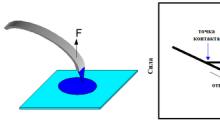


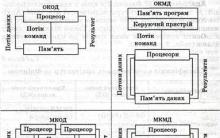
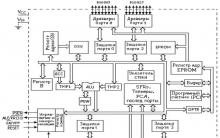
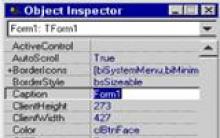




Hoe geld verdienen met surfen en autosurfen?
Gratis promotie van abonnees van de groep
Hoe vrienden op VKontakte te beëindigen
Hoe een VKontakte-groep gratis te promoten
Cheat polls op VKontakte: een actief publiek voor succesvolle ontwikkeling